[Najnovšie z roku 2025] Ako pridať komentár do videí na YouTube! Vysvetlenie odporúčaných aplikácií a softvéru s umelou inteligenciou, ako aj metód nahrávania
10. január 2026
![[Najnovšie z roku 2025] Ako pridať komentár do videí na YouTube! Vysvetlenie odporúčaných aplikácií a softvéru s umelou inteligenciou, ako aj metód nahrávania](https://storage.googleapis.com/ondoku3/image/video_narration_tmb_930.webp)

Rozprávanie je neoddeliteľnou súčasťou videí na YouTube, Instagrame a TikToku .
Pri sledovaní video stránok alebo sociálnych médií si všimnete, že je tam čoraz viac rozprávaní jasnými a ľahko počúvateľnými hlasmi.
V skutočnosti, pomocou najnovšej umelej inteligencie môže ktokoľvek jednoducho a zadarmo pridať ľahko zrozumiteľný komentár!
V tomto článku vám manažéri „Ondoku“, ktorí skutočne produkujú videá, vysvetlia , ako pridať komentár k videám na YouTube a odporučia vám niektoré aplikácie a softvér !
Na základe svojich skúseností predstaví širokú škálu tém, od kľúčových bodov, ktoré treba zvážiť pri vytváraní rozprávania pomocou umelej inteligencie, až po to, ako pridať rozprávanie pre tých, ktorí si ho chcú nahrať sami.
Ak máte problém s tým, ako do svojich videí pridať komentár, prečo nepoužiť tento článok ako referenciu na vytvorenie videa svojich snov?
[Zadarmo] Odporúčané aplikácie na rozprávanie s umelou inteligenciou, ideálne pre videá na YouTube!
Ak chcete pridať komentár k videám na YouTube, Instagrame alebo TikToku , odporúčame aplikáciu na čítanie s umelou inteligenciou „Ondoku“ !
„Ondoku“ je aplikácia s umelou inteligenciou, ktorá využíva najnovšiu umelú inteligenciu na jednoduché vytváranie rozprávania .
Ide o webovú aplikáciu, ktorú je možné používať z prehliadača, takže ju možno používať na akomkoľvek zariadení vrátane počítačov, smartfónov a tabletov bez nutnosti inštalácie.
Najnovší engine na syntézu reči s umelou inteligenciou generuje z textu vysokokvalitné a ľahko počuteľné rozprávanie, takže môžete okamžite zvýšiť počet zobrazení a odberateľov svojho kanála YouTube.
Navyše, „Ondoku“ je zadarmo!
Po registrácii a prihlásení si môžete nechať bezplatne prečítať nahlas až 5 000 znakov, čo znamená, že môžete bezplatne generovať zvukový komentár pre viac ako jedno video.
Ďalšou skvelou vecou je, že sa dá použiť na komerčné účely, ako je monetizácia a firemné využitie (pre viac informácií o komerčnom využití kliknite sem) .
Ak si nie ste istí, ako pridať komentár na YouTube alebo sociálne médiá, prečo neskúsiť najprv použiť „Ondoku“ zadarmo ?
[Zadarmo] Vysvetlenie, ako pridať komentár k videám pomocou aplikácií a softvéru s umelou inteligenciou

Najprv si ukážeme, ako pridať komentár k videu pomocou služby čítania s umelou inteligenciou „Ondoku“ !
Môžete si zadarmo vytvoriť zvuk s prevodom textu na reč, tak prečo neskúsiť pridať komentár k svojim videám na YouTube pomocou „Ondoku“ ?
1. Napíšte scenár pre naratívnu audio nahrávku

Najprv napíšte scenár.
Kľúčovým bodom pri písaní scenára je uvedomiť si, aký dlhý bude, keď sa prečíta nahlas .
Množstvo textu v skripte
- 2 000-znakové, 5-minútové video
Bude to tak.
Odporúča sa určiť dĺžku scenára podľa obsahu, napríklad ho skrátiť pre zábavnejšie video a predĺžiť pre vysvetľujúce video.
Postačí akýkoľvek softvér alebo aplikácia, ktorá umožňuje písať vety, ale je vhodné použiť takú, ktorá má funkciu počítania znakov .
Medzi softvér a aplikácie, ktoré dokážu počítať znaky, patria:
- Microsoft Word
- LibreOffice
- Microsoft VSCode
atď.
Pri písaní scenára, okrem dĺžky,
- Aká je téma videa?
- Nie je prepojenie medzi príbehmi zvláštne?
- Sú výrazy ako „desu/masu“ a „da/dearu“ konzistentné?
Odporúča sa venovať pozornosť nasledujúcim bodom.
Pridajte bodku na koniec vety
Kľúčové body, ktoré treba mať na pamäti pri vytváraní scenára, ktorý sa bude čítať nahlas v „Ondoku“, sú:
- Na koniec vety dajte bodku (.)
To je to, čo to znamená.

Čítací engine Ondoku s umelou inteligenciou rozpoznáva časti vety, ktoré končia bodkou ako oddeľovačom.
Vhodným používaním bodiek vo vetách môžete vytvoriť rozprávanie, ktoré sa číta prirodzene s medzerami medzi vetami.
2. [Zadarmo] Vytvorte si z textu zvukový komentár pomocou aplikácie „Ondoku“
Keď je skript hotový, použite Ondoku na vytvorenie zvukového rozprávania .
Ak chcete vytvoriť rozprávačský zvuk pomocou aplikácie „Ondoku“, najskôr otvorte stránku „Ondoku“ .
Vložte text skriptu do textového poľa na hornej strane stránky „Ondoku“.

Ak je jazyk nastavený na iný jazyk, vyberte ho.
Keďže text scenára je tentoraz v japončine, zvolil som „japončinu“.
Vyberte typ hlasu, napríklad ženský alebo mužský.
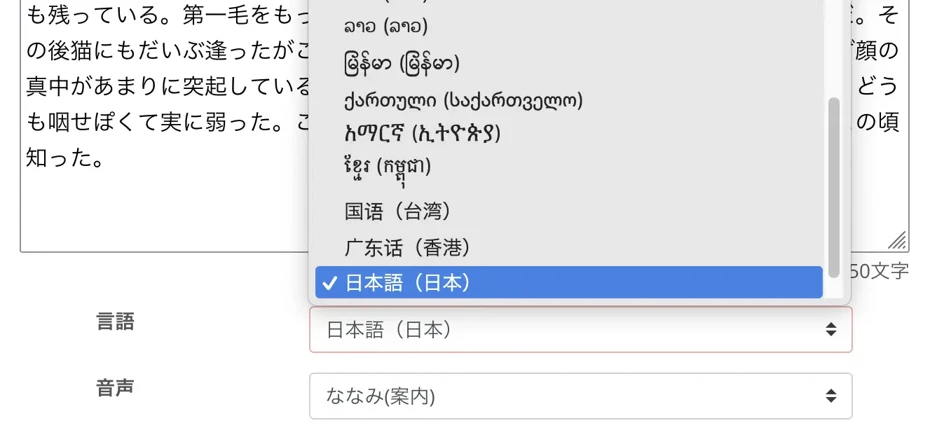
Audio nahrávku skladby „Ondoku“ si môžete vypočuť na tejto stránke. Určite si ju pozrite!
„Ondoku“ vám tiež umožňuje nastaviť výšku hlasu a rýchlosť čítania .

Ak ho používate prvýkrát, môžete ho nechať na predvolených nastaveniach.
Nastavenia sú teraz dokončené.
Stlačte tlačidlo „Čítať nahlas“ a začnite čítať !
Generovanie zvuku je dokončené rýchlo.
Obrazovka sa zmení a začne sa prehrávať zvukový súbor .

Ak si vypočujete ukážku a ste s ňou spokojní, stlačte tlačidlo sťahovania a uložte súbor MP3 .
Teraz ste úspešne vytvorili zvukový komentár pomocou „Ondoku“ .
Zvukový komentár k filmu „Ondoku“ si môžete stiahnuť aj po častiach.
Pri sťahovaní zvukových súborov pomocou Ondoku odporúčame použiť funkciu „rozdelené sťahovanie“ .
Ak chcete použiť funkciu rozdeleného sťahovania, otvorte stránku histórie čítania Ondoku.

Kliknite na Rozdeliť vpravo.

Otvorí sa stránka rozdeleného sťahovania, preto nastavte interval a stlačte Stiahnuť (dĺžku intervalu môžete ponechať ako predvolené nastavenie).

Zvukový súbor sa potom rozdelí a stiahne ako ZIP súbor .

Vďaka tomu je úprava pohodlnejšia, keď chcete doladiť zvukové intervaly alebo nahradiť zvuk vetu po vete .
Viac informácií o funkcii rozdeleného sťahovania nájdete na tejto stránke.

Ako rýchlo vytvoriť komentár pre videá na YouTube pomocou softvéru na prevod textu na reč. Tipy a triky | Softvér na prevod textu na reč Ondoku
Vysvetľuje, ako rýchlo vytvoriť komentár pre videá na YouTube pomocou Ondoku. Od toho, ako vytvoriť skript, cez to, ako používať Ondoku, až po úpravu prirodzenej intonácie, až po tipy na úpravu pomocou softvéru na úpravu videa – toto je ľahko zrozumiteľné vysvetlenie. Povinné čítanie pre každého, kto chce zefektívniť produkciu videa pomocou softvéru na prevod textu na reč!
3. Upravte videá na YouTube pomocou rozprávania

Keď je súbor MP3 s rozprávaním hotový, môžete video vytvoriť pomocou softvéru na úpravu videa .
Kľúčom k úprave videí je použitie nástrojov na strihanie , ktoré vytvárajú medzery vo zvuku .
Rozprávač v epizóde „Ondoku“ číta scenár prirodzeným spôsobom, ale sú tam aj scény, kde by bolo lepšie nechať pauzu kvôli prezentácii videa.
V takýchto prípadoch použite nástroj na strihanie na orezanie zvuku na časovej osi softvéru na úpravu videa, aby ste vytvorili medzeru.
Napríklad v Adobe Premiere Pro môžete na vystrihnutie zvuku použiť nástroj „žiletka“ .

Taktiež odporúčame upraviť video tak, aby zodpovedalo zvukovému komentáru.
Existujú dva spôsoby, ako pridať do videa komentár.
- Upravte videozáznam tak, aby zodpovedal dĺžke rozprávania
- Upravte svoj rozprávačský materiál tak, aby zodpovedal dĺžke videozáznamu
Odporúčame upraviť videozáznam tak, aby zodpovedal dĺžke zvukového komentára .
Strihaním a úpravou video materiálu tak, aby zodpovedal obsahu rozprávania, môžete vytvoriť video s veľmi dobrým rytmom .
Ak si pozriete videá slávnych YouTuberov, všimnete si, že zvuk upravujú v rytmickom toku bez toho, aby zastavili jeho hybnosť.
Strihaním a úpravou video materiálu na základe zvuku môžete vytvárať videá, ktoré sú ideálne na zábavu.
Na druhej strane, ak má video vážny obsah alebo je obsah zobrazený vo videozázname dôležitý, je v poriadku zostrihať a upraviť zvukový komentár na základe videozáznamu.
Taktiež odporúčame automaticky vytvárať text titulkov zo zvuku.
Je tiež dobrý nápad pridať k svojim videám na YouTube titulky !
Titulky si môžete pridať sami z textu skriptu, ale odporúčame použiť prepisovaciu službu, ktorá dokáže automaticky vytvoriť súbory s titulkami .
Pomocou služby prepisu s umelou inteligenciou „Transcription-san“ môžete vytvoriť „súbor SRT“ pre titulky jednoduchým nahraním zvukového súboru.
Titulky môžete jednoducho pridať importovaním súboru SRT do softvéru na úpravu videa alebo YouTube.
Pre viac informácií si pozrite tento článok!
4. Nahrávajte videá na stránky a služby, ako je YouTube

Keď je video hotové, nahrajte ho na stránky a služby, ako sú YouTube, TikTok a Instagram .
Pri nahrávaní videa na YouTube je dôležité nastaviť jazyk videa .
Keď sa otvorí obrazovka s podrobnosťami, nastavte jazyk tak, aby zodpovedal jazyku rozprávania, napríklad „japončina“ alebo „angličtina“.
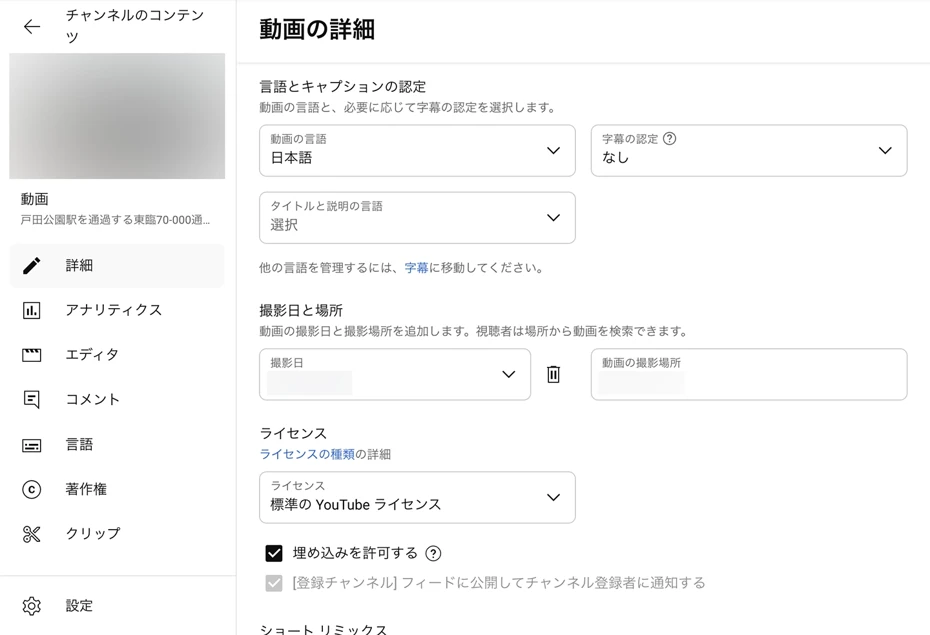
Nastavením jazyka umožníte YouTube automaticky pridávať titulky k videám.
Automatické titulky umožňujú divákom zo zahraničia prekladať a počúvať vaše videá , čím sa ďalej zvyšuje počet zhliadnutí a odberateľov.
Týmto je dokončený proces pridávania komentára k videu pomocou „Ondoku“ a proces úpravy a nahrávania!
Pridanie rozprávania pomocou „Ondoku“ je veľmi jednoduché.
Je to zadarmo, tak prečo si nevyskúšať vytvoriť vlastné video s rozprávaním pomocou „Ondoku“ ?
Prečo je dobré pridať do videí komentár?


Pridanie rozprávania do videí má mnoho výhod.
- Diváci zostávajú dlhšie a hrajú viac
- Čím kvalitnejšie sú vaše videá, tým viac odberateľov získate.
- Zlepšite si svoje schopnosti v oblasti video produkcie
Pozrime sa bližšie na každý z nich v poradí.
Diváci zostávajú dlhšie a hrajú viac
Pridanie komentára do vašich videí môže výrazne predĺžiť čas, ktorý diváci strávia pri vašich videách .
Algoritmus YouTube s väčšou pravdepodobnosťou odporučí videá s dlhším časom sledovania (videá, pri ktorých používatelia nemôžu zatvoriť obrazovku) , čo môže viesť k väčšiemu počtu zhliadnutí!
Videá s rozprávaním si ľudia s väčšou pravdepodobnosťou pozrú do konca ako videá len s videom.
Je to preto, že ľudský mozog si s väčšou pravdepodobnosťou udrží koncentráciu, keď prijíma informácie zo zvuku aj videa, ako keď prijíma iba vizuálne informácie.
Okrem toho, rozprávanie umožňuje divákom sledovať video a zároveň robiť iné veci.
Keďže diváci rozumejú obsahu prostredníctvom zvuku aj počas domácich prác alebo práce, je vyššia šanca, že si ho pozrú až do konca bez toho, aby odišli .
Čím kvalitnejšie sú vaše videá, tým viac odberateľov získate.
Pridaním vysokokvalitného rozprávania môžete vytvoriť prepracované a profesionálne vyzerajúce video .
Kvalita videa je veľmi dôležitá nielen pre firemné propagačné videá a videá na účely budovania značky, ale aj pre osobné YouTube kanály.
Videá s prehľadným rozprávaním vytvárajú u divákov dojem, že sú dobre spracované , čo zvyšuje šance, že sa prihlásia na odber vášho kanála .
Na druhej strane, ak video nie je správne vložené, môže byť ťažko počuteľné alebo môže mať nízku kvalitu zvuku, čo by mohlo negatívne ovplyvniť dojem z YouTube kanála a spoločnosti alebo značky, ktorá ho prevádzkuje.
Pomocou aplikácií a softvéru na čítanie s umelou inteligenciou môžete bezplatne pridať komentár, aby ste zlepšili kvalitu svojich videí a odlíšili sa od ostatných kanálov a konkurencie.
Zlepšite produkciu svojich videí na YouTube pomocou naračného zvuku!
Ďalším dôvodom, prečo sa odporúča pridanie komentára , je, že môže zlepšiť kvalitu produkcie vášho videa .
Celková atmosféra videa sa môže dramaticky zmeniť v závislosti od kvality hlasu, tónu a spôsobu, akým je rozprávač vložený.
Napríklad pokojný mužský hlas môže vyjadrovať pocit dôvery a odbornosti, zatiaľ čo jasný ženský hlas môže vyjadrovať pocit priateľskosti a jemnosti.
Využitím rozprávania môžete na divákov zanechať silný dojem nielen vizuálnymi efektmi, ale aj hlasom .
Svoje video môžete ešte viac skrášliť úpravou rozprávania v kombinácii so zvukovými efektmi a hudbou na pozadí!
3 spôsoby, ako pridať komentár do videí na YouTube

Existujú tri hlavné spôsoby, ako pridať komentár k videám na YouTube alebo sociálnych sieťach.
- Pridajte rozprávanie pomocou aplikácie na čítanie s umelou inteligenciou
- Vyžiadajte si nahrávku rozprávania od profesionálnych rozprávačov a dabérov
- Nahrajte si vlastný zvukový komentár
Každá metóda má svoje vlastné charakteristiky, preto je dôležité pochopiť odporúčané body a podľa toho si vybrať.
[Odporúčané/Zdarma] Pridajte rozprávanie pomocou aplikácie na čítanie s umelou inteligenciou

Pri pridávaní komentára k videám na YouTube alebo sociálnych sieťach odporúčame použiť aplikáciu na čítanie s umelou inteligenciou .
Aplikácia na čítanie s umelou inteligenciou je aplikácia, ktorá umožňuje komukoľvek jednoducho vytvárať vysokokvalitný zvukový komentár pomocou umelej inteligencie jednoduchým zadaním textu .
Toto je momentálne najobľúbenejší spôsob pridávania komentára do videí.
Najväčším lákadlom aplikácií na čítanie s umelou inteligenciou je, že vám umožňujú jednoducho vytvárať ľahko počúvateľné zvukové rozprávanie, ktoré znie presne ako profesionálny rozprávač !
Video rozprávanie, ktoré by stálo desiatky tisíc jenov za video, ak by ste si najali profesionálneho rozprávača, je možné vytvoriť zadarmo, čo vám umožní vytvárať pútavé videá a zvyšovať počet zhliadnutí a odberateľov.
Vďaka aplikácii na čítanie s umelou inteligenciou môžete okamžite vytvoriť zvuk z textu!
Ďalšou vlastnosťou je, že rozprávanie sa dá vytvoriť v krátkom čase.
Najnovšia umelá inteligencia na syntézu reči dokáže dokončiť rozprávanie do jednej minúty od prečítania textu skriptu .
Ak si najmete profesionálneho rozprávača, môže trvať niekoľko dní od okamihu, keď požiadate o nahrávanie, kým je zvuk dokončený, ale s aplikáciou na čítanie s umelou inteligenciou môžete vytvoriť rozprávačský zvuk okamžite, kedykoľvek budete chcieť.
Nie je potrebné sa trápiť s rezerváciou nahrávacieho štúdia alebo s predchádzajúcimi dohodami!
Jednoduché opakovanie je možné! Žiadne dodatočné náklady
Ďalšou výhodou aplikácií na čítanie s umelou inteligenciou je, že si ich môžete jednoducho opakovať toľkokrát, koľkokrát chcete!
Ak si na nahrávanie najmete rozprávača alebo dabingového herca, za každé opakovanie budú účtované dodatočné náklady .
Samozrejme, každé opakovanie si vyžaduje zdĺhavé opätovné nahrávanie .
S aplikáciou na čítanie s umelou inteligenciou nevznikajú žiadne dodatočné náklady bez ohľadu na to, koľkokrát si to opakujete!
Ak chcete nahrávku zopakovať, jednoducho zadajte text skriptu a nový zvuk sa vytvorí raz-dva .
Na vytváranie komentárov na YouTube odporúčame najnovšiu webovú aplikáciu s umelou inteligenciou „Ondoku“ , ktorá vám umožňuje jednoducho vytvárať komentáre k videu pre YouTube a sociálne médiá z textu, 24 hodín denne, úplne zadarmo !
Vyžiadajte si nahrávku rozprávania od profesionálnych rozprávačov a dabérov

Môžete si tiež najať profesionálnych rozprávačov a dabérov, ktorí budú rozprávať videá pre YouTube a sociálne médiá.
Výhodou najatia profesionála je expresivita.
Vyznačuje sa tónom hlasu, emocionálnym herectvom a načasovaním, ktoré dokáže dosiahnuť len profesionálny rozprávač s dlhoročnými skúsenosťami.
Nevýhodou najímania profesionálnych rozprávačov alebo dabérov je, že je to drahé a nahrávanie trvá dlho .
Dokonca aj prečítanie krátkej pasáže s 500 znakmi bude stáť približne 12 000 až 25 000 jenov.
Akékoľvek revízie alebo dodatočné nahrávky môžu byť spoplatnené dodatočnými poplatkami.
Samozrejme, na rozdiel od aplikácií na čítanie s umelou inteligenciou, dodanie bude trvať aspoň niekoľko dní .
V skutočnosti najnovšie aplikácie na čítanie s umelou inteligenciou dokážu čítať rozprávanie s takými emóciami, že to znie ako od profesionála !
Predtým, ako si najmete profesionálneho rozprávača alebo dabéra, odporúčame vám najskôr vyskúšať a porovnať aplikácie na čítanie s umelou inteligenciou .
Nahrajte si vlastný zvukový komentár

Na YouTube je nahraných veľa videí, ktoré ste sami nahovorili.
Najväčšou výhodou nahrávania vlastného rozprávania je, že si môžete vytvoriť jedinečné video .
V žánroch ako vlogy, herné komentáre a recenzie produktov môžete vytvárať veľmi originálne videá v závislosti od vašich hereckých schopností.
Existujú však aj nevýhody.
Po prvé, nahrávanie a úprava trvá dlho .
Úprava 10-minútového rozprávania kvôli prehľadnosti zvyčajne trvá viac ako hodinu.
Ak chcete nahrávať zvuk vo vysokej kvalite, náklady na zariadenie budú vysoké.
Na rozdiel od fotoaparátov je ťažké porovnávať výkon záznamového zariadenia, takže akonáhle začnete byť vyberaví, možnosti sa môžu stať nekonečnými...
Ak si nie ste istí svojím hlasom alebo ak potrebujete vytvoriť formálny dojem, napríklad pri oficiálnom firemnom videu , nie je potrebné sa nútiť ho natáčať.
V takýchto prípadoch odporúčame použiť aplikáciu na čítanie s umelou inteligenciou.
[Náklady, výhody a nevýhody] Porovnanie metód pridávania komentára do videí na YouTube
Porovnáme tri spôsoby pridania komentára do videí na YouTube vrátane nákladov, výhod a nevýhod.
| náklady | zásluhy | Nevýhody | |
| Aplikácia na čítanie s umelou inteligenciou | zadarmo | Automatické a jednoduché vytváranie Vysoká kvalita Nízke náklady Ľahko počúvateľné Vytvorte za krátky čas | žiadny |
| Rozprávač/hlasový herec | 500 znakov od 12 000 jenov | Profesionálne herecké schopnosti | Cena je veľmi vysoká |
| Nahrajte si to sami | Zadarmo Vyžaduje si náklady na zakúpenie vybavenia | Zaujímavé videá v závislosti od vašich hereckých schopností | Vyžaduje si herecké zručnosti. Časovo náročné. Náklady na vybavenie sú vysoké. |
Ak chcete vytvoriť rozprávačský zvuk pre videá na YouTube, odporúčame použiť aplikáciu na čítanie s umelou inteligenciou, ktorú je možné použiť jednoducho a za krátky čas !
Zvukový komentár môžete vytvoriť za nižšiu cenu, ako keby ste si najali profesionálneho rozprávača alebo dabéra, alebo si ho nahrávali sami.
Vyberte si najlepší spôsob pridania komentára, ktorý bude zodpovedať účelu vášho videa.
[Zadarmo] Odporúčané aplikácie a softvér s umelou inteligenciou na vytváranie zvukového komentára vo videách
„Ondoku“ je odporúčaná bezplatná aplikácia s umelou inteligenciou na vytváranie rozprávačských hlasov.
| Odporúčané pre: | Chcem vytvoriť rozprávanie zadarmo. Chcem to jednoducho používať. Chcem vytvoriť vysokokvalitné rozprávanie. |
| Funkcie | Bezplatná, univerzálna aplikácia s umelou inteligenciou. Nevyžaduje sa žiadna inštalácia. |
| Náklady a ceny | Platený program zadarmo: od 1 000 jenov mesačne |
| komerčné využitie | OK (Kliknite sem pre podrobnosti) |
„Ondoku“ je odporúčaná aplikácia , ktorá využíva najnovší engine pre syntézu reči s umelou inteligenciou na vytváranie ľahko počuteľných hlasov .
Ak hľadáte spôsob, ako vytvoriť rozprávanie pre videá na YouTube, odporúčame „Ondoku“ !
„Ondoku“ je webová aplikácia, ktorú je možné používať z prehliadača bez inštalácie .
Operácia je veľmi jednoduchá; stačí vložiť text skriptu a stlačiť tlačidlo nahlas čítať .
Vytvorený zvukový súbor si môžete stiahnuť vo formáte MP3 a okamžite ho použiť v softvéri na úpravu videa.
Multifunkčná aplikácia na prevod textu na reč s umelou inteligenciou, ktorú možno použiť v akejkoľvek situácii
Najväčšou výhodou aplikácie „Ondoku“ je, že ide o aplikáciu na čítanie, ktorú možno použiť v akejkoľvek situácii .
V závislosti od žánru videa môže byť ťažké použiť zvuk so silným charakterom.
Pri používaní na obchodné účely v spoločnosti sa môžu vyskytnúť problémy s podmienkami používania v závislosti od aplikácie alebo softvéru.
Na druhej strane, „Ondoku“ vám umožňuje vytvárať rozprávanie z textu pomocou univerzálneho zvuku, ktorý sa hodí k akémukoľvek video obsahu !
Povolené je aj komerčné použitie , takže sa nemusíte starať o licencie na zvuk.
Podporuje viac ako 48 jazykov vrátane japončiny , takže môžete vytvárať videá pre zahraničné publikum.
Ak chcete osloviť široké publikum a zvýšiť počet zhliadnutí a odberateľov, Ondoku je perfektnou voľbou !
„Ondoku“ je bezplatná aplikácia na prevod textu na reč s umelou inteligenciou
Navyše, „Ondoku“ je zadarmo!
- Registrované: 5 000 znakov
- Bez registrácie: 1 000 znakov
Môžete si ho tiež nechať bezplatne prečítať nahlas, takže môžete vytvoriť viacero videí zadarmo.
Platené programy sú tiež cenovo dostupné a cena je rovnaká pre osobné aj firemné použitie, takže si môžete byť istí.
Ak si nie ste istí, ako do videa pridať komentár, odporúčame vám najskôr vyskúšať najnovšiu funkciu komentára s umelou inteligenciou.
Prečo si neskúsiť vytvoriť vlastné video rozprávanie s „Ondoku“ ?
3 odporúčané softvéry na úpravu videa na pridávanie komentára k videám
Aký softvér na úpravu by som mal použiť na pridanie komentára do videa?
Medzi najpopulárnejšie softvéry na úpravu videa patria:
1. Adobe Premiere Pro: Profesionálny softvér na úpravu videa s mesačným predplatným
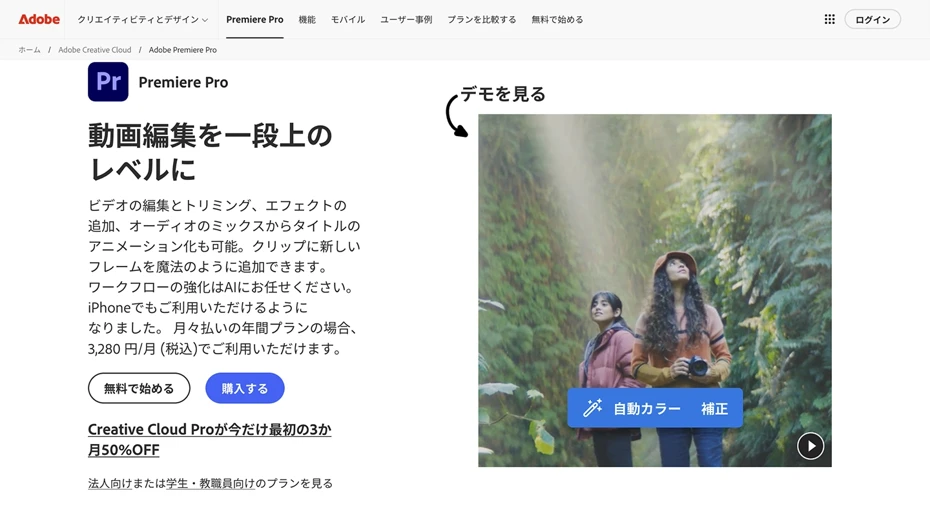
Adobe Premiere Pro je softvér na úpravu videa od spoločnosti Adobe, ktorá je známa najmä grafickými programami ako Photoshop a Illustrator.
Tento softvér používajú pri svojej práci aj profesionáli a vyznačuje sa veľmi ortodoxnou obsluhou .
Na používanie služby je potrebná mesačná zmluva o predplatnom .
- Jedna jednotka: 3 280 jenov mesačne
- Creative Cloud Standard: 6 480 ¥ mesačne
- Creative Cloud Pro: 9 080 ¥ mesačne
K dispozícii sú nasledujúce programy (ceny platné k roku 2025).
Manažérsky tím spoločnosti „Ondoku“ používa na strih videa program Adobe Premiere Pro a keďže ide o štandardný platený softvér, je veľmi funkčný a ľahko sa používa.
2. DaVinci Resolve: Bezplatný profesionálny softvér na úpravu videa
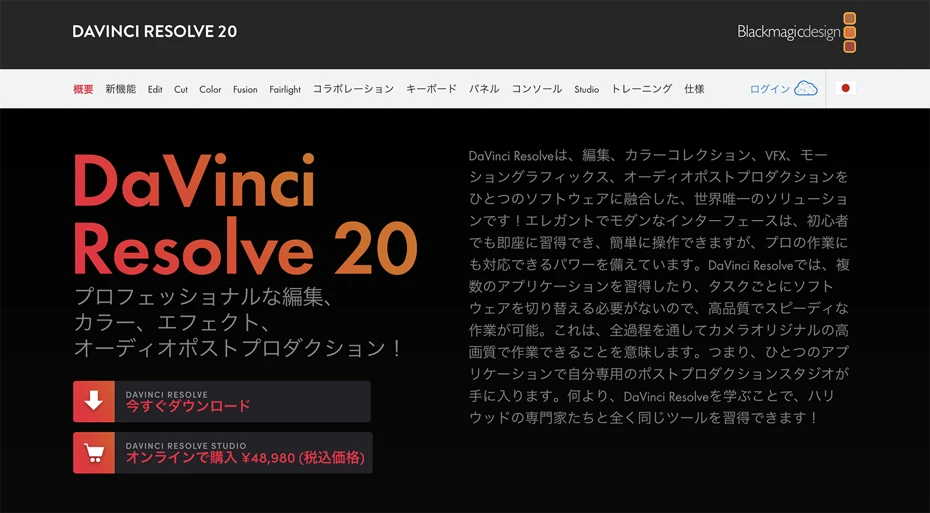
DaVinci Resolve je softvér na strih videa od spoločnosti Blackmagic Design, výrobcu profesionálnych videokamier .
Rovnako ako Adobe Premiere Pro, aj tento softvér je obľúbený medzi profesionálmi a rovnomerne si delí podiel na trhu.
Funkciou DaVinci Resolve je, že je zadarmo .
Hoci ide o bezplatný softvér, je vybavený všetkými funkciami, ktoré profesionáli potrebujú, a umožňuje plnohodnotnú úpravu videa.
K dispozícii je aj platená verzia, ktorá vám umožňuje používať pokročilejšie funkcie založené na umelej inteligencii.
Vedenie spoločnosti Ondoku doteraz používalo Adobe Premiere Pro, ale zvažuje aj prechod na DaVinci Resolve.
3. AviUtl: Bezplatný softvér na úpravu videa s aktívnou komunitou používateľov

AviUtl je bezplatný softvér na úpravu videa, ktorý vytvoril a vydal japonský vývojár softvéru s názvom „KEN-kun“.
Toto je bezplatný softvér, ktorý je populárny v japonskej komunite pre strih videa a je obzvlášť široko používaný na Nico Nico Douga.
Vyznačuje sa širokou škálou možností vyjadrenia pomocou rôznych používateľmi vytvorených pluginov .
V roku 2025 sa horúcou témou stalo vydanie AviUtl2, prvej aktualizácie od roku 2019.
Tento bezplatný softvér je obzvlášť užitočný pri vytváraní videí pre komunitu japonských nadšencov anime a hier, ako sú videá Yukkuri, videá Zundamon a komentáre k hrám .
Ako si nahrať vlastný komentár? Vysvetlenie odporúčaného vybavenia.
Na záver, pre tých, ktorí chcú nahrávať rozprávanie vlastným hlasom, poskytneme stručné vysvetlenie metód a zariadení na nahrávanie zvuku .
Pri nahrávaní vlastného rozprávania je dôležité správne vybavenie.
Pri nahrávaní vlastného rozprávania je najdôležitejšie nahrávacie zariadenie.
Je možné nahrávať pomocou lacného vybavenia, ale na nahrávanie čistého a bezšumového zvuku budete musieť minúť určitú sumu peňazí na vybavenie.
Konkrétne odporúčame nasledujúce vybavenie.
1. SONY ECM-PCV80U: Klasický lacný mikrofón pre začiatočníkov

| Funkcie | Klasický lacný USB mikrofón |
| cena | Približne 5 000 jenov |
SONY ECM-PCV80U je klasický lacný mikrofón , ktorý sa pripája k počítaču cez USB.
Táto sada obsahuje kondenzátorový mikrofón „ECM-PCV80U“ a USB rozhranie „UAB-80“ na pripojenie k počítaču.
Súčasťou balenia je aj jednoduchý stojan na mikrofón, takže môžete okamžite začať nahrávať.
Vedenie spoločnosti „Ondoku“ tiež používalo toto zariadenie a zistilo, že je schopné nahrávať s prakticky prijateľnou zvukovou kvalitou.
Má to však nevýhodu v tom, že nevyhnutne spôsobuje malé množstvo hluku .
Problém s týmto produktom je , že keď chcete prejsť na nové zariadenie, musíte si kúpiť všetko nové .
Samotný mikrofón je „kondenzátorový mikrofón“ a tvar mikrofónneho terminálu je rovnaký ako u bežného mikrofónu, ale používa proprietárny štandard, ktorý sa líši od „fantómového napájania +48 V“ bežne používaného pri kondenzátorových mikrofónoch a nie je kompatibilný.
Toto je odporúčaný produkt pre tých, ktorí chcú začať nahrávať s jednoduchým vybavením.
2. Shure SM58: Klasický dynamický mikrofón

| Funkcie | Klasický dynamický mikrofón používaný profesionálmi |
| cena | Približne 15 000 jenov |
Shure SM58 je klasika medzi dynamickými mikrofónmi.
Medzi jeho vlastnosti patrí odolnosť a keďže ide o dobre známy produkt, dá sa opraviť a používať dlhú dobu .
Keďže ide o profesionálne zariadenie, dokáže nahrávať zvuk vo vysokej kvalite.
Vedenie spoločnosti „Ondoku“ bolo tiež prekvapené, aký čistý bol zvuk, bez akéhokoľvek šumu.
Je to dynamický mikrofón, čo znamená, že je jednoduchší na používanie aj pre začiatočníkov ako iný typ mikrofónu, kondenzátorový mikrofón.
Mikrofón však nemožno používať samostatne; na jeho pripojenie k počítaču budete potrebovať aj zariadenie nazývané audio rozhranie .
Odporúča sa, ak chcete profesionálny mikrofón, ktorý vydrží dlho.
3. YAMAHA AG03/AG03MK2: Štandardné zvukové rozhranie

| Funkcie | Najpredávanejšie klasické audio rozhranie |
| cena | Približne 20 000 jenov |
YAMAHA AG03 a AG03MK2 sú tiež klasické audio rozhrania.
YAMAHA AG03 bola populárnym štandardným modelom v čase, keď sa náhle zvýšil počet ľudí, ktorí začali natáčať videá, a na trhu bolo veľa použitých modelov .
Nástupnícky model, YAMAHA AG03MK2 , používa konektor typu C pre jednoduchšie pripojenie.
Ďalšou skvelou vecou na tomto štandardnom modeli je, že je k dispozícii množstvo informácií o tom, ako ho používať.
4. BEHRINGER 302USB XENYX: Cenovo dostupné, vysokovýkonné audio rozhranie

| Funkcie | Skryté klenoty audio rozhraní |
| cena | Približne 10 000 jenov |
BEHRINGER 302USB XENYX je skrytý klenot medzi audio rozhraniami , ktoré je možné zakúpiť za polovičnú cenu série YAMAHA AG03.
BEHRINGER je výrobca známy pre svoje lacné audio zariadenia, ale tento model dokáže nahrávať s kvalitou zvuku porovnateľnou alebo dokonca lepšou ako séria YAMAHA AG03.
Má profesionálne funkcie, takže sa odporúča nielen na video produkciu, ale aj pre tých, ktorí sa zaujímajú o hudobnú produkciu.
5. Rameno mikrofónu: Nevyhnutné pre pohodlné nahrávanie videohovorov

| cena | Približne 1 000 až 2 000 jenov |
Ak chcete pohodlne nahrávať videohovor, odporúčame použiť rameno mikrofónu .
Rameno mikrofónu vám umožňuje umiestniť mikrofón do ideálnej polohy pred ústami.
To je veľmi praktické, ak chcete streamovať aj nahrávať videá, pretože si nemusíte umiestňovať stojan na mikrofón pred telo.
Lacné výrobky vyrobené v Číne sa dajú kúpiť za približne 1 000 až 2 000 jenov.
Kľúčovým bodom pri inštalácii mikrofónového ramena je jeho upevnenie niekde oddelene od stola, napríklad na poličke vedľa neho .
Ak ho pripevníte k stolu, bude zachytávať zvuky, ako napríklad kladenie predmetov naň alebo písanie na klávesnici.
6. Pop filter: Aj tento je nevyhnutný pre vysokokvalitné nahrávky

| cena | Približne 1 000 jenov |
Toto je tiež nevyhnutná položka, ak chcete nahrávať vysokokvalitné rozprávanie.
Pop filter je tenké látkové zariadenie, ktoré sa umiestňuje pred mikrofón.
Vďaka tomu mikrofón nezaznamenáva dychové zvuky pri vyslovovaní zvukov, ako je napríklad prízvuk „pa“ .
Lacné čínske výrobky si môžete kúpiť za približne 1 000 jenov.
Môže sa predávať aj ako sada s mikrofónnym ramenom.
Aká je celková cena/náklady, ak si to nahrám sám?
Koľko teda stojí nahrať si vlastný hlasový komentár?
Nízka cena kurzu: Pre SONY ECM-PCV80U
- Telo SONY ECM-PCV80U: približne 5 000 jenov
- Rameno mikrofónu: približne 2 000 jenov
- Pop filter: približne 1 000 jenov
Celkom: Približne 8 000 jenov
Kurz v plnom rozsahu: Shure SM58
- Shure SM58: Približne 15 000 jenov
- YAMAHA AG03MK2: Približne 20 000 jenov
- Rameno mikrofónu: približne 2 000 jenov
- Pop filter: približne 1 000 jenov
Celkom: Približne 38 000 jenov
*Ak používate audio rozhranie BEHRINGER 302USB XENYX, cena bude približne 28 000 jenov.
Ako vidíte, ak si zariadenie na nahrávanie vysokokvalitného komentára zakúpite sami, bude vás to stáť približne 8 000 až 38 000 jenov .
Samozrejme, nejde len o získanie vybavenia; musíte si tiež nájsť čas na to, aby ste si sami nahrali rozprávanie.
Naproti tomu „Ondoku“, ktorý vám umožňuje vytvárať rozprávanie pomocou umelej inteligencie, je k dispozícii zadarmo!
Navyše môžete zvuk rýchlo vygenerovať jednoduchým zadaním skriptu .
Ak chcete vytvárať videohovory plynule a jednoducho, odporúčame „Ondoku“.
Je to zadarmo a nič to nestojí , tak prečo si nevyskúšať vytvoriť si vlastný príbeh s Ondoku ?
Vyskúšajte nový spôsob, ako pridať komentár k svojim videám
Ak chcete jednoducho vytvárať videá pre YouTube, TikTok alebo Instagram, odporúčame vám použiť službu na čítanie s umelou inteligenciou.
S bezplatnou aplikáciou „Ondoku“ môžete okamžite vytvoriť vysoko kvalitné a ľahko počúvateľné rozprávanie.
Prečo nevyskúšať tento nový spôsob pridávania komentára do videí zadarmo?
■ Softvér AI na syntézu reči „Ondoku“
„Ondoku“ je online nástroj na prevod textu na reč, ktorý možno použiť bez počiatočných nákladov.
- Podporuje približne 50 jazykov vrátane japončiny, angličtiny, čínštiny, kórejčiny, španielčiny, francúzštiny a nemčiny.
- Dostupné z PC aj smartfónu
- Vhodné pre podnikanie, vzdelávanie, zábavu atď.
- Nevyžaduje sa žiadna inštalácia, môžete ho použiť okamžite z vášho prehliadača
- Podporuje tiež čítanie z obrázkov
Ak ho chcete použiť, jednoducho zadajte text alebo nahrajte súbor z lokality. Generujte prirodzené zvukové súbory v priebehu niekoľkých sekúnd. Bezplatne môžete použiť syntézu reči až do 5 000 znakov, preto si ju najskôr vyskúšajte.
Email: ondoku3.com@gmail.com
Softvér na čítanie textu Ondoku. Ide o službu prevodu textu na reč, ktorá nevyžaduje inštaláciu a môže ju používať ktokoľvek zadarmo. Ak sa zaregistrujete zadarmo, môžete získať až 5 000 znakov zadarmo každý mesiac. Zaregistrujte sa teraz zadarmo


![[Ondoku] Vypočujte si hlasy a ukážky zvuku pre podporované jazyky | Softvér na prevod textu na reč Ondoku](https://storage.googleapis.com/ondoku3/image/%E5%A4%9A%E6%A7%98%E6%80%A7_930.webp)


![[Najnovšie z roku 2025] Ako úspešne propagovať svoje produkty v zahraničí | Zvýšte predaj pomocou videí na YouTube a AI Voice | Softvér na prevod textu na reč Ondoku](https://storage.googleapis.com/ondoku3/image/overseas-promotion-tmb_930.webp)

![[Najnovšie z roku 2025] Ako pridať komentár do videí na YouTube! Vysvetlenie odporúčaných aplikácií a softvéru s umelou inteligenciou, ako aj metód nahrávania](https://storage.googleapis.com/ondoku3/image/multilingual_ssml_tmb_140.webp)
![[Najnovšie z roku 2025] Ako pridať komentár do videí na YouTube! Vysvetlenie odporúčaných aplikácií a softvéru s umelou inteligenciou, ako aj metód nahrávania](https://storage.googleapis.com/ondoku3/image/ondoku3_2fa_howto_tmb01_140.webp)
![[Najnovšie z roku 2025] Ako pridať komentár do videí na YouTube! Vysvetlenie odporúčaných aplikácií a softvéru s umelou inteligenciou, ako aj metód nahrávania](https://storage.googleapis.com/ondoku3/image/2026_newyear_ondoku3_140.webp)
![[Najnovšie z roku 2025] Ako pridať komentár do videí na YouTube! Vysvetlenie odporúčaných aplikácií a softvéru s umelou inteligenciou, ako aj metód nahrávania](https://storage.googleapis.com/ondoku3/image/event_guide_voice_tmb_140.webp)
![[Najnovšie z roku 2025] Ako pridať komentár do videí na YouTube! Vysvetlenie odporúčaných aplikácií a softvéru s umelou inteligenciou, ako aj metód nahrávania](https://storage.googleapis.com/ondoku3/image/ssml_lang_tag_tmb_140.webp)









